Grundlegendes zu Knotenrollen in Microsoft HPC Pack
In Microsoft HPC Pack bestimmt die Knotenrolle die Funktionalität eines Knotens. Ein Knoten kann Funktionen wie das Verwalten des Clusters, das Ausführen von Aufträgen oder das Routing von SOA-Dienstanforderungen ausführen. Die Rolle oder Rollen, die ein Knoten ausführen kann, wird bestimmt, wenn Sie HPC Pack installieren (wenn Sie einen Knoten konfigurieren oder bereitstellen). Kopfknoten und Brokerknoten können jeweils mehrere Knotenrollen ausführen. Wenn die erforderlichen Dienste und Features auf dem Knoten installiert sind, können Sie die Rollen "Compute Node" oder "Broker Node" entsprechend Ihrer Clusterarbeitsauslastung und -größe aktivieren oder deaktivieren. Weitere Informationen finden Sie im Abschnitt Mehrere Rollen und Brokerskalierung Abschnitt in diesem Thema.
Die Knotenrolle bestimmt die Aufnahme eines Knotens in die integrierten Knotengruppen: HeadNodes, ComputeNodes, WCFBrokerNodes, WorkstationNodes, UnmanagedServerNodes und AzureNodes (geändert von AzureWorkerNodes). Sie können die Knotengruppeneigenschaft verwenden, um Knoten zu filtern und auszuwählen, damit Sie Vorgänge auf Knoten entsprechend ihrer Rollen überwachen und ausführen können, oder Aufträge an Knoten in bestimmten Gruppen übermitteln können.
In der folgenden Tabelle werden die Knotenrollen beschrieben:
| Knotenrolle | Funktionalität | Normaler Knotenstatus | |
|---|---|---|---|
| Kopfknoten | Stellt Verwaltungs- und Auftragsplanungsdienste für den Cluster bereit. Überwacht Sitzungsanforderungen von Service-Oriented Architecture (SOA)-Clientanwendungen über das Unternehmensnetzwerk hinweg und stellt dem Client Informationen zum Herstellen einer Verbindung mit einem WCF-Brokerknoten bereit. Muss mit dem Enterprise-Netzwerk verbunden sein. |
Offline | |
| WCF-Brokerknoten | Empfängt Anforderungen von einem SOA-Client, verteilt sie an die Diensthosts auf dem Cluster (Knoten), und sammelt dann Antworten und sendet sie an den Client zurück. Wenn es sich bei der Sitzung um eine DurableSession handelt, speichert der Broker die Nachrichten mithilfe von Message Queuing (MSMQ). Überwacht und verwaltet SOA-Sitzungen. Muss mit dem Enterprise-Netzwerk verbunden sein. |
Online | |
| Computeknoten | Akzeptiert und führt Clusteraufträge aus. Hosten von SOA-Diensten. Umfasst auch: - MS-MPI, um MPI-Arbeitsplätze zu unterstützen. – HPC Services für Excel zur Unterstützung von Excel-Arbeitsmappen- oder UDF-Offloadingaufträgen |
Online | |
| Arbeitsstationsknoten | Akzeptiert und führt Clusteraufträge aus. Hosten von SOA-Diensten. Umfasst auch: - MS-MPI, um MPI-Arbeitsplätze zu unterstützen. – HPC Services für Excel zur Unterstützung von Excel-Arbeitsmappen- oder UDF-Offloadingaufträgen – Leerlauf-Manager, um online zu kommen und offline zu wechseln, basierend auf den Einstellungen für die Benutzeraktivitätserkennung (sofern aktiviert und in der Verfügbarkeitsrichtlinie konfiguriert). |
Online oder Offline (pro Verfügbarkeitsrichtlinie) |
|
| Windows Azure Worker Node | Rolle ab HPC Pack 2008 R2 mit Service Pack 1 (SP1) verfügbar. Akzeptiert und führt Clusteraufträge aus. Hosten von SOA-Diensten. Umfasst auch: - MS-MPI zur Unterstützung von MPI-Aufträgen (ab Service Pack 2 des HPC Pack 2008 R2). - Die XLL-Containerdienste zur Unterstützung von UDF-Offloadingaufträgen (Teil von HPC Services für Excel). |
Online oder Offline (pro Verfügbarkeitsrichtlinie) |
|
| Windows Azure Virtual Machine Node | Veraltet. Wichtig: -The Feature "VM-Rolle" (Beta) in Microsoft Azure wird am 15. Mai 2013 eingestellt. Veraltet sind nun auch die Einstellungen in Microsoft HPC Pack 2008 R2 und Microsoft HPC Pack 2012, um eine benutzerdefinierte VHD auf VM-Rollenknoten aus einem Windows HPC-Cluster bereitzustellen. Nach dem Deaktivierungsdatum treten VM-Rollenbereitstellungen aus einem HPC-Cluster fehl oder können nicht mehr darauf zugreifen. | ||
| Nicht verwalteter Serverknoten | Rolle ab HPC Pack 2008 R2 mit Service Pack 3 (SP3) verfügbar. Andere Server, die opportunistisch verwendet werden können, um Clusteraufträge in Zeiten mit geringer Nachfrage nach ihren typischen Netzwerkworkloads auszuführen, z. B. das Ausführen eines Dateiservers oder Druckservers. |
Offline |
Mehrere Rollen und Brokerskalierung
Der Kopfknoten enthält die Features und Dienste für den Brokerknoten und die Computeknotenrolle. Wenn der Kopfknoten nicht in einem Failovercluster (für hohe Verfügbarkeit) konfiguriert ist, kann er eine oder beide dieser zusätzlichen Rollen ausführen. Standardmäßig ist der Kopfknoten mit allen drei Rollen aktiviert. Wenn Sie ihn also in den Status "Onlineknoten" bringen, beginnt er mit der Ausführung aller drei Rollen. Wenn Sie alle drei Rollen auf dem Kopfknoten ausführen, können Sie einen Entwicklungscluster mit einem einzelnen Server einrichten. Zwei Rollen auf dem Kopfknoten können nützlich sein, um die Ressourcenauslastung in kleineren Clustern zu maximieren, wenn Sie keinen gesamten Server benötigen, der für die Verwaltung und Auftragsplanung vorgesehen ist.
Brokerknoten umfassen die Features und Dienste für die Computeknotenrolle, sodass Sie schnell zwischen Rollen wechseln können. Bei größeren Clustern, die SOA-Workloads unterstützen, können Sie ihre Computeknoten und Brokerknoten so skalieren, wie Ihre Workload erforderlich ist. Beispielsweise kann die Anzahl der SOA-Sitzungen, die Ihr Cluster unterstützt, je nach wöchentlichen oder monatlichen Geschäftszyklen variieren oder sich nachts und an Wochenenden verlangsamen. Sie können weitere Brokerknoten aktivieren, wenn die Nachfrage nach Sitzungen hoch ist, und sie dann in Computeknoten konvertieren, wenn sich die Nachfrage verlangsamt.
Anmerkung
Wenn die Computeknotenrolle auf einem Knoten aktiviert ist und der Knoten online ist, berücksichtigt der HPC-Auftragsplanerdienst jeden Kern auf dem Knoten als potenzielle Auftragsressource. Der HPC-Auftragsplanerdienst versucht, den Cluster so ausgelastet wie möglich zu halten, sodass er versucht, Jedem Kern Aufgaben zuzuordnen. Wenn Sie Computeknoten als zusätzliche Rolle aktivieren, muss die Funktionalität des Kopfknotens und/oder des Brokerknotens CPU-Zeit für die Ausführung von Aufgaben freigeben. Die Machbarkeit des Hinzufügens der Computeknotenrolle hängt davon ab, wie beschäftigt der Kopfknoten oder der Brokerknoten sind und wie viel Arbeit die Aufgaben ausführen.
HPC Pack enthält die Möglichkeit, die Anzahl der Kerne auf einem Knoten anzugeben, den Sie dem HPC-Auftragsplanungsdienst zur Verfügung stellen möchten. Wenn Sie mehrere Rollen auf einem Knoten aktivieren möchten, können Sie dieses Feature verwenden, um im Wesentlichen die Anzahl der Kerne zu begrenzen, die für die Computeknotenrolle verwendet werden.
So ändern Sie Knotenrollen
Um Knotenrollen zu aktivieren oder zu deaktivieren, wechseln Sie zum status Offline-, klicken Sie mit der rechten Maustaste auf den Knoten, und klicken Sie dann auf Rolle ändern. Der folgende Screenshot veranschaulicht, wie die Computeknotenrolle auf dem Kopfknoten deaktiviert wird. Beachten Sie im Screenshot auch, dass die Knotenlistenansicht so konfiguriert ist, dass Knoteneigenschaften im Zusammenhang mit der Knotenrolle angezeigt werden. Weitere Informationen finden Sie unter Nachverfolgen installierter Rollen und aktivierter Rollen Abschnitt weiter unten in diesem Thema.
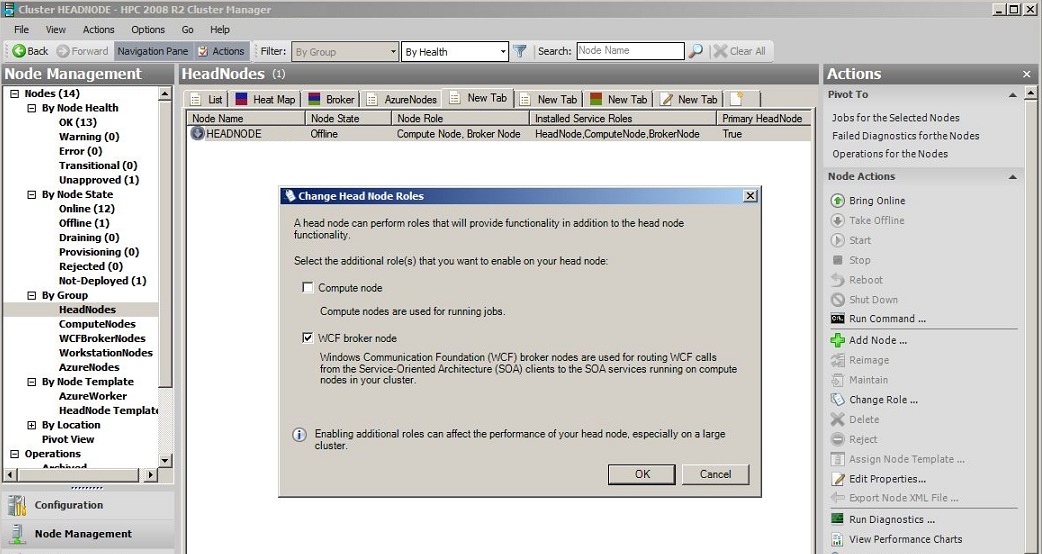 deaktivieren
deaktivieren
Sie können Knotenrollen auch mithilfe von HPC PowerShell ändern. Sie müssen ein Clusteradministrator sein, um die Knotenverwaltungs-cmdelts auszuführen, und Sie müssen die Cmdlets in einem HPC-PowerShell-Fenster mit erhöhten Rechten ausführen (klicken Sie mit der rechten Maustaste auf HPC PowerShell, und klicken Sie dann auf "Als Administrator ausführen"). Die folgenden Beispiel-Cmdlets veranschaulichen, wie Knotenrollen auf einem Kopfknoten namens myHeadNode und auf zwei Brokerknoten mit dem Namen BN-01 und BN-02geändert werden.
Beispiel-Cmdlets, um die Knoten mithilfe Set-HpcNodeState-offline zu schalten:
So nehmen Sie den Kopfknoten offline
Set-hpcnodestate –name myHeadNode –state offlineSo schalten Sie die Brokerknoten offline:
Set-hpcnodestate –name BN-01,BN-02 –state offline
Beispiel-Cmdlets zum Ändern von Rollen mithilfe von Set-HpcNode-:
So deaktivieren Sie alle zusätzlichen Rollen auf dem Kopfknoten:
Set-hpcnode –name myHeadNode –role noneSo aktivieren Sie die Brokerknotenrolle auf dem Kopfknoten:
Set-hpcnode –name myHeadNode –role brokernodeSo aktivieren Sie beide zusätzliche Rollen auf dem Kopfknoten:
Set-hpcnode –name myHeadNode –role computenode, brokernodeSP2 Um die Computeknotenrolle auf dem Kopfknoten zu aktivieren und anzugeben, dass nur zwei Kerne für Aufträge verwendet werden sollen:
Set-hpcnode –name myHeadNode –role computenode –subscribedcores 2So aktivieren Sie die Computeknotenrolle auf zwei Brokerknoten:
Set-hpcnode –name BN-01,BN-02 –role computenodeSo aktivieren Sie die Brokerknotenrolle auf zwei Brokerknoten:
Set-hpcnode –name BN-01,BN-02 –role brokernodeSP2 So aktivieren Sie beide Rollen auf einem Brokerknoten und geben an, dass nur zwei Kerne für Aufträge verwendet werden sollen:
Set-hpcnode –name BN-01 –role brokernode,computenode –subscribedcores 2
Beispiel-Cmdlets, um die Knoten online mit Set-HpcNodeState-zu bringen:
So bringen Sie den Kopfknoten online
Set-hpcnodestate –name myHeadNode –state onlineSo bringen Sie die Brokerknoten online:
Set-hpcnodestate –name BN-01,BN-02 –state online
Nachverfolgen von installierten Rollen und aktivierten Rollen
Um zu bestimmen, welche Rollen auf einem bestimmten Knoten aktiviert sind, können Sie den Knoten Groups Eigenschaft im Detailbereichanzeigen. Alternativ können Sie die Knotenliste filtern, indem Sie im Navigationsbereich unter Nach Gruppeeine Option auswählen.
Sie können der Knotenverwaltung Listenansicht im HPC Cluster Manager Spalten hinzufügen, um die installierten Rollen und die aktivierten Rollen anzuzeigen. Die Installierten Dienstrollen-Eigenschaft listet die installierten Rollen auf. Die Node Roles-Eigenschaft listet die rollen auf, die aktiviert sind (die Spalte Knotenrolle listet nicht die Kopfknotenrolle auf). Wenn Sie der Knotenliste Spalten hinzufügen möchten, klicken Sie mit der rechten Maustaste auf eine Spaltenüberschrift, und klicken Sie dann auf Spaltenauswahl.
Anmerkung
Wenn Ihr Kopfknoten in einem Failovercluster konfiguriert ist, können Sie auch die PrimaryHeadNode-Eigenschaft zur Knotenlistenansicht hinzufügen, um zu verfolgen, welcher Kopfknoten der aktive Kopfknoten ist.
Der Screenshot im vorherigen Abschnitt zeigt die Knotenliste, die nach der HeadNodes Gruppe gefiltert wird, und die Knotenrollenspalten, die in der Knotenliste angezeigt werden.